eddjed
に
オリジナルポスター- 2011年9月7日
- 2020年11月18日
ほとんどの場合、2つの外付けドライブが接続されています。1つはTime Machineで、もう1つは映画やソフトウェアなどの大きなファイルがあります。ラップトップを机から離したいときは、両方を一緒に取り出します。外部ディスクは通常、数秒後に排出されますが、Time Machineディスクは時間がかかるか、まったく排出されません。ドライブはバックアップ中または「クリーンアップ中」ではありません。取り出しを試みる前に、ドライブが終了していることを確認します。
Big Surをインストールしてから、他に誰かこれがありますか?以前のすべてのOSXバージョンでは発生していませんでした。
クワッカー
- 2013年9月18日
- マンチェスター、英国
- 2020年11月18日
CTHarrryH
- 2012年7月4日
- 2020年11月18日
me55
- 2019年7月26日
- 2020年11月18日
また、ディスクがマウントされていない場合でも、APFS暗号化Time Machineドライブでファイルシステムチェック(応急処置)を実行することはできません。暗号化モジュールをロードできなかったというエラーメッセージが表示され、常に失敗します。 と
eddjed
に
オリジナルポスター- 2011年9月7日
- 2020年11月19日
クアッカーズは言った:それがそれ自体で接続されている場合、それは同じように動作しますか?
両方のドライブがハブに接続されているのでわかりません。ケーブルを整理するためにすべてが机の下にケーブルで接続されているため、ハブを外すのは少し面倒です(電源用のUSBCケーブルが1本あるのが大好きです) 、ディスプレイ、外付けドライブなど)しかし、この遅いイジェクトは、BigSurにアップグレードしてから始まったばかりです。
king11527
- 2010年8月2日
- 2020年11月19日
me55
- 2019年7月26日
- 2020年11月19日
メディアアイテムの表示 'data-single-image =' 1 '>
Finderはコンテナ(最後の行)のみを排出し、ドライブはまだ回転しています。その状態では、赤いマークの付いたボタンは機能せず、ドライブがまだ使用中であることを示すメッセージが表示されます。 Finderでイジェクトせずに赤いマークの付いたボタンを使用すると、コンテナとドライブが正しくイジェクトされます。
これは、Appleに報告する必要があるバグのようです。
ストゥーク
- 2011年1月29日
- 現在ドイツ
- 2020年11月24日
eddjediは次のように述べています。これまでのところBigSurが本当に気に入っていますが、気付いたのは、外部のTime Machineドライブをイジェクトするのに数分かかることです。また、まったくイジェクトされない場合もあります。強制的に排出します。私も同じです。本当にBigSurが好きですが、この1つの問題はイライラします。 Catalinaでは、イジェクト(デスクトップドライブアイコンをゴミ箱にドラッグするか、ファインダーウィンドウのサイドバーにあるイジェクトボタンを押す)に約5〜7秒かかりました。 Big Surでは(この手順を通常使用した後)約45〜60秒かかります。 Disk Utility内で直接試したことはありませんが、それでもバグの問題があります。 BigSurのTimeMachineバックアップのAPFS構造に関連している可能性がありますか? に
ほとんどの場合、2つの外付けドライブが接続されています。1つはTime Machineで、もう1つは映画やソフトウェアなどの大きなファイルがあります。ラップトップを机から離したいときは、両方を一緒に取り出します。外部ディスクは通常、数秒後に排出されますが、Time Machineディスクは時間がかかるか、まったく排出されません。ドライブはバックアップ中または「クリーンアップ中」ではありません。取り出しを試みる前に、ドライブが終了していることを確認します。
Big Surをインストールしてから、他に誰かこれがありますか?以前のすべてのOSXバージョンでは発生していませんでした。
king11527
- 2010年8月2日
- 2020年11月24日
steve62388
- 2013年4月23日
- 2020年11月24日
eddjediは次のように述べています。これまでのところBigSurが本当に気に入っていますが、気付いたのは、外部のTime Machineドライブをイジェクトするのに数分かかることです。また、まったくイジェクトされない場合もあります。強制的に排出します。
ほとんどの場合、2つの外付けドライブが接続されています。1つはTime Machineで、もう1つは映画やソフトウェアなどの大きなファイルがあります。ラップトップを机から離したいときは、両方を一緒に取り出します。外部ディスクは通常、数秒後に排出されますが、Time Machineディスクは時間がかかるか、まったく排出されません。ドライブはバックアップ中または「クリーンアップ中」ではありません。取り出しを試みる前に、ドライブが終了していることを確認します。
Big Surをインストールしてから、他に誰かこれがありますか?以前のすべてのOSXバージョンでは発生していませんでした。
Spotlightがディスクのインデックスを作成している可能性があります。残念ながら、TimeMachineドライブではこれをオフにすることはできません。動作する必要があります。 TMは、バックアップごとに数百(数千?)の変更を行います。そのため、他のドライブよりも時間がかかります。
MacでSpotlightの設定を変更する
Macで、Spotlightの検索結果に表示されるカテゴリを選択します。 support.apple.comking11527
- 2010年8月2日
- 2020年11月26日
Boosf
- 2011年6月10日
- Seattle, WA
- 2020年12月5日
ジョシュベア
- 2010年1月11日
- 2020年12月6日
この問題で私を数えてください。切断するのに時間がかかるTM外付けドライブだけです。他の3つはすべて正常に排出されます。
ジョシュ
Nick55
- 2020年11月13日
- 2020年12月10日
目的は何ですか、そして今、私たちは問題を抱えています。
それを元に戻してプロセスを完了します。
一般に公開する前に、iをドットで囲み、Tを3つ交差させてください。 NS
GeroZ
- 2009年10月22日
- 2020年12月25日
外付けのTimeMachineドライブをマウント解除した後、ディスクユーティリティから取り出しない限り( #7のme55によって指摘されています)。つまり、別の問題、同じ解決策:ディスクユーティリティを介してドライブをイジェクトするか、ターミナルウィンドウのコマンドラインから「diskutilejectdisk2」(またはそれぞれの番号)を使用してドライブをイジェクトします。
プログラマーとして、当時私がしたことは次のとおりです。デスクトップに常駐し、(最初の)外部ドライブを排出する(検出する)小さなPythonスクリプトを作成しました。警告:Pythonインタープリターをコンピューターにインストールする必要があります。これは、ほとんどすべての新しいMacに当てはまるはずです。そうでなければ、Homebrewはあなたの友達です。
スクリプトは次のようになります。
#!/ usr / bin / python
をインポートします
diskUtilList = os.popen( 'diskil list')。read()
diskUtilList = diskUtilList.replace( ' n'、 '')
externalPhysicalRegEx = r '。* / dev /(disk(?: d +))(external 、physical )。*'
match = re.match(externalPhysicalRegEx、diskUtilList)
一致する場合:
print 'イジェクト' + match.group(1)+ '...'
os.popen( 'diskutilイジェクト' + match.group(1))
最初に「diskutillist」を使用して使用可能なすべてのドライブのリストを取得し、それらをすべて1行にまとめてから、使用可能な最初の外付けの物理ドライブを見つけます。 …その正規表現はいつものように黒魔術です。ここにドラゴンがいます。そのようなドライブがある場合は、「diskutileject」を使用してイジェクトします。
したがって、Shift / Cmd-Tを押してプレーンテキストに設定した後、すべてをテキストエディットに入れます。ファイルを自宅のどこかに、おそらく「ドキュメント」の下に保存し、「EjectTimeMachine.py.command」(Finderからダブルクリックできるようにするには「.command」、Pythonスクリプトであることを示すには「.py」)という名前を付けます。 )。
注意:最後の2行は、4つの空白文字で始まる必要があります。これはどのように見えるべきかです:
メディアアイテムの表示 'data-single-image =' 1 '>
次に、ターミナルウィンドウを開き、引用符なしで「chmod a + x」と入力しますが、および–に空白を含めます。 ただし、まだEnterキーを押さないでください。
次に、「EjectTimeMachine.py.command」ファイルアイコンをFinderからターミナルウィンドウにドラッグします。 —はい、正しくお読みください。ファイルは実際には移動されませんが、パスを含むファイル名がコマンドラインに追加されます。
これは次のようになります。
chmod a + x /Users/yourname/Documents/EjectTimeMachine.py.command…ユーザー名とそのファイルの保存場所によって異なります。 —ここでEnterキーを押します。これにより、このファイルは「all」に対して実行可能になります。したがって、コード「a + x」(「all pluseXecute」)になります。
次に、Alt / Commandキーを押したまま、ファイルアイコンを保存した場所からデスクトップにドラッグします。これにより、デスクトップにショートカットが作成されますが、実際のファイルは保存した場所に残ります。 …ショートカットの名前を思いついたものに変更できます。 「イジェクトタイムマシン」。 … そのようです:
メディアアイテムの表示 'data-single-image =' 1 '>
これは、外部物理ドライブが1つしかない場合、またはTimeMachineドライブが最初に検出された場合にのみ機能することに注意してください。それがあなたが探しているものではない場合は、あなたのニーズに合うように私のPythonスクリプトを変更できるプログラマーを見つけてください。最終編集日:2020年12月25日
petterihiisila
- 2010年11月7日
- フィンランド
- 2020年12月25日
また、ターミナルの「killall Finder」は、ディスクを占有する一般的なアクティビティを取り除くのに役立つ傾向があります。これがステップ1です。上の矢印をクリックするとステップ2になります。
どの 'diskutil'バリエーションがターミナルで同じ効果を達成するかわかりません。 'diskutilunmountdisk'バリアントである可能性があります。
添付ファイル
- メディアアイテムを表示 'href =' tmp / attachments / screen-shot-2020-12-25-at-17-45-52-png.1700913 / '>
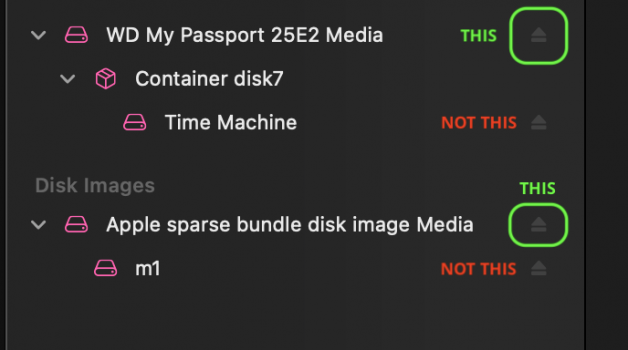 スクリーンショット2020-12-25at 17.45.52.png'file-meta '> 50.6 KB・再生回数:156
スクリーンショット2020-12-25at 17.45.52.png'file-meta '> 50.6 KB・再生回数:156
me55
- 2019年7月26日
- 2020年12月28日
king11527
- 2010年8月2日
- 2020年12月28日
me55によると:完全に再フォーマットされたTime Machineドライブを使用しても、問題は解決しません。ただし、取り付けと排出の時間は少し速いようです。タイムマシンドライブを新しいAPFS形式に再フォーマットしたところ、排出が遅いという問題はなくなりました。欠点は、複数のパーティションを作成しない限り、ドライブがTimeMachine専用であるということです。 NS
me55
- 2019年7月26日
- 2020年12月29日
TimeMachine以外の他のドライブは完全に機能します。
Nick55
- 2020年11月13日
- 2021年1月16日
kurtocracy
- 2021年2月6日
- 2021年2月6日
クワッカー
- 2013年9月18日
- マンチェスター、英国
- 2021年2月8日
私にとってうまくいったのは、ログアウトしてから再度ログインすることでした。その後、ドライブは正常に(そしてすばやく)排出されます。
ただし、注意点が1つあります。
TMがバックアップ(79GB)が終了し、完全なプログレスバーが表示されたと報告すると、Finderはドライブがまだ使用中であると報告しました。
ディスクユーティリティを再度起動しましたが、ディスクに書き込まれたのは51GBだけでした。 DUを閉じて、約2分後に再度開いたところ、53GBが書き込まれていました。したがって、TMは実際にはまだディスクに書き込んでいました。
最初に実際に終了していることを確認してください。そうしないと、バックアップに問題が発生する可能性があります。
TMドライブのプラグを抜いたときに、この障害がM1 MBP(現在は返送されている)をKPしたのではないかと思います。これは、終了したことを適切にチェックしていません。 に
king11527
- 2010年8月2日
- 2021年3月3日
vjpulp
- 2007年12月17日
- スイス、ベルン
- 2021年4月12日
TMを排出するこのプロセスは、他のすべてを破壊しているようです...
MBP 16 '2019、Big Sur 11.2.3
decafjava
- 2011年2月7日
- ジュネーブ
- 2021年4月12日
king11527によると:タイムマシンドライブを新しいAPFS形式に再フォーマットしたところ、排出が遅いという問題は解消されました。欠点は、複数のパーティションを作成しない限り、ドライブがTimeMachine専用であるということです。どうやってそれができる?私はHFSだと思うTimeMachineドライブを持っています。消去する必要がありますか、それとも直接再フォーマットできますか?

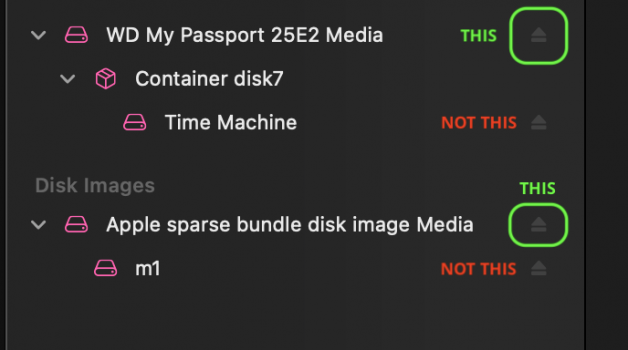
人気の投稿